Os smartphones são dispositivos portáteis e frequentemente os compartilhamos com outras pessoas. Embora o compartilhamento de smartphones não seja uma questão de segurança e privacidade, ainda temos que emprestar nossos telefones aos nossos entes próximos.
Às vezes, você pode ter que compartilhar seu iPhone com seus irmãos, familiares ou até mesmo com seu parceiro; e se você usar proteção Face ID, deverá desbloquear o dispositivo antes de passá-lo para eles.
E, novamente, se a pessoa com quem você compartilhou seu iPhone não o usar por 30 a 40 segundos, ela terá que pedir para você desbloquear o dispositivo novamente. Para eliminar esse processo irritante, a Apple permite que você adicione outro Face ID ao seu iPhone.
Portanto, se você costuma compartilhar seu telefone com alguém de confiança da sua família, é melhor adicionar o Face ID ao seu iPhone. Dessa forma, você pode desbloquear, fazer login e fazer compras facilmente no seu iPhone.
mostrar
Como adicionar outro Face ID no iPhone
A Apple permite adicionar vários Face IDs ao seu iPhone em etapas simples; você precisa acessar as configurações de Face ID e senha e, em seguida, adicionar outro Face ID para desbloquear, fazer login e fazer compras. Aqui está o que você precisa fazer.
1. Para começar, abra o aplicativo Ajustes no seu iPhone.

2. Quando o aplicativo Configurações abrir, role para baixo e toque em Face ID e senha.
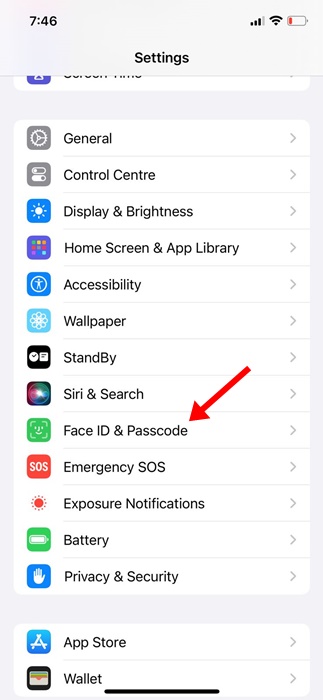
3. Agora, você será solicitado a inserir a senha do seu iPhone. Digite-o.
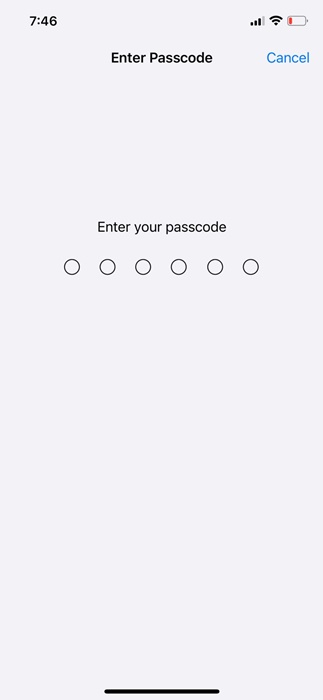
4. Na próxima tela, toque em Configurar uma aparência alternativa.
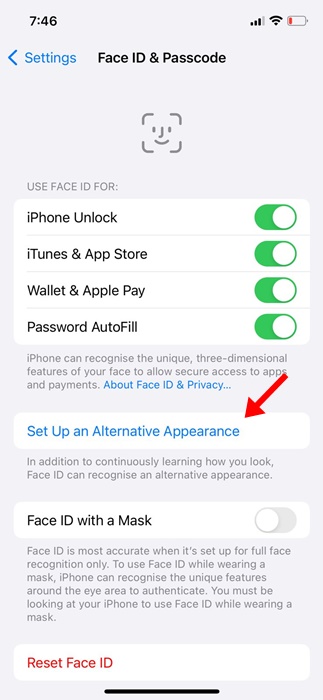
5. Agora, você verá a tela Como configurar o Face ID. Toque no botão Começar para continuar.
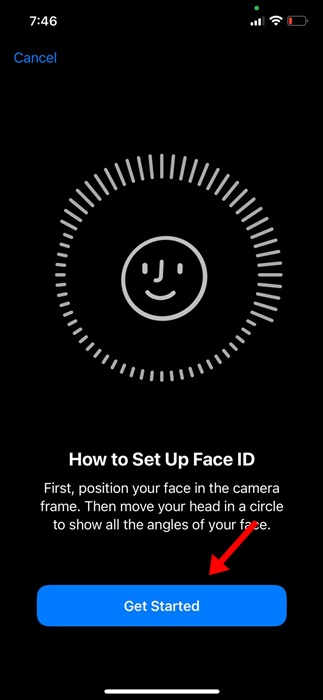
6. Agora você precisa posicionar seu rosto dentro da moldura. Basicamente, você terá que seguir as mesmas etapas para configurar o Face ID que executou antes. Para obter ajuda, basta seguir as instruções na tela.
É isso! Estas são algumas etapas simples para adicionar outro Face ID ao seu iPhone. Depois de configurar uma aparência alternativa, você e a outra pessoa para quem configurou o Face ID poderão entrar nos serviços Apple.
Como remover o novo Face ID do iPhone?
No momento, não há opção de remover apenas um rosto do Face ID. Portanto, se você planeja remover o Face ID de uma segunda pessoa que já adicionou, será necessário redefinir o Face ID completamente e começar de novo.
Abaixo estão as etapas para redefinir completamente o Face ID no seu iPhone e começar de novo. Aqui está o que você precisa fazer.
1. Abra o aplicativo Ajustes no seu iPhone.

2. Quando o aplicativo Configurações abrir, toque em Face ID e senha.
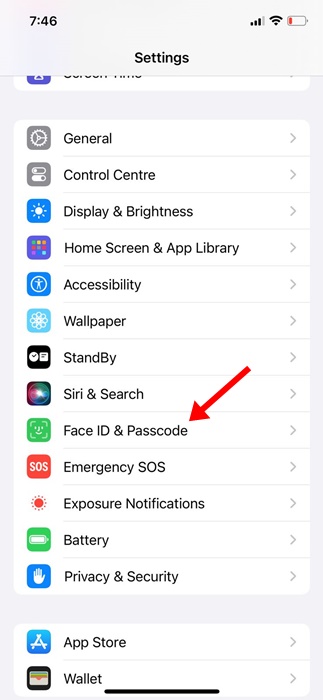
3. Agora, você será solicitado a inserir a senha do seu iPhone. Digite a senha para abrir as configurações do Face ID.
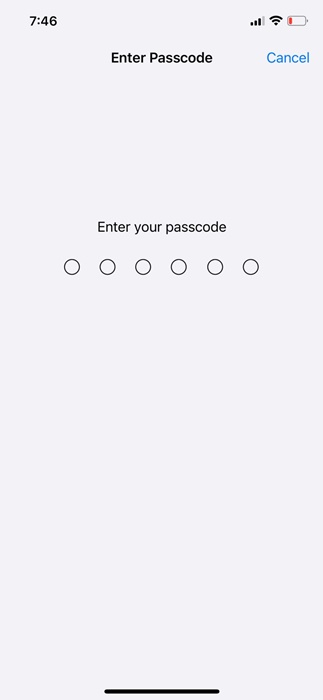
4. Em Face ID e senha, toque em Redefinir Face ID.
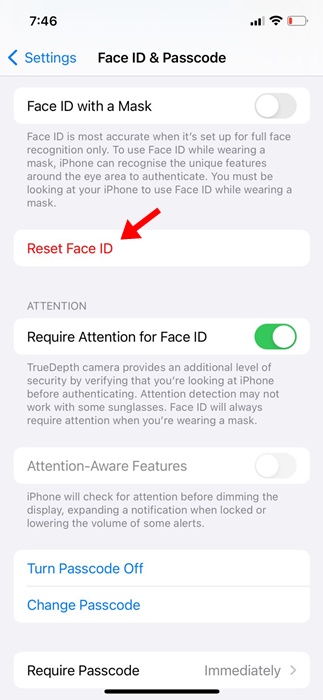
5. Depois de redefinir o Face ID, você deve configurar um novo Face ID para você. Se você deseja adicionar um segundo ID facial, siga as etapas compartilhadas na seção acima.
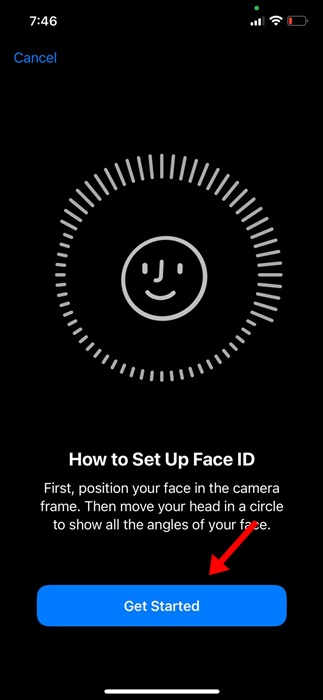
É isso! É assim que você pode redefinir o Face ID no seu iPhone em etapas fáceis.
Portanto, este guia é sobre como adicionar outro Face ID ao seu iPhone. Informe-nos se precisar de mais ajuda para configurar um novo Face ID. Além disso, se você achar este guia útil, não se esqueça de compartilhá-lo com seus amigos.
0 Comments